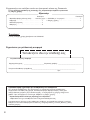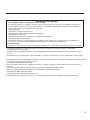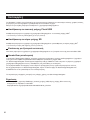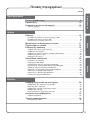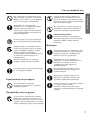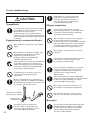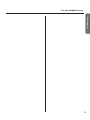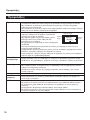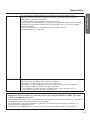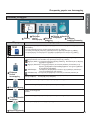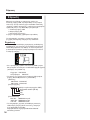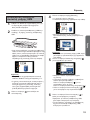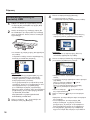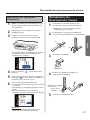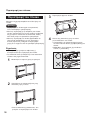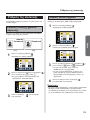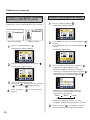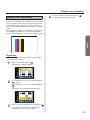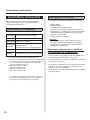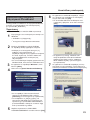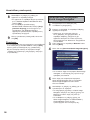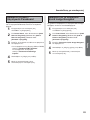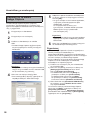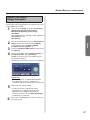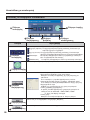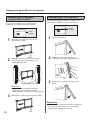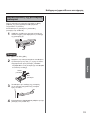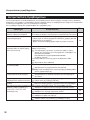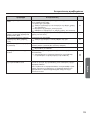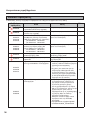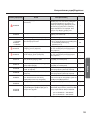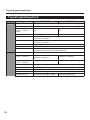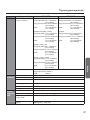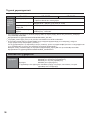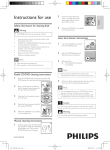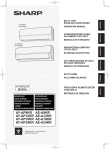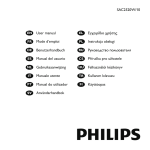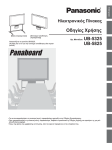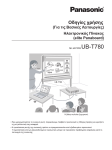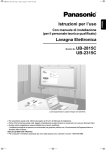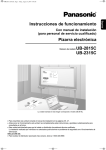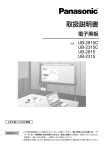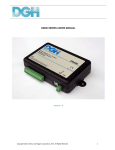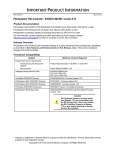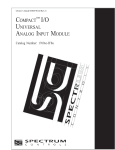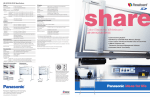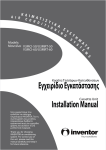Download UB-2815C/2315C Operating Instructions (English)
Transcript
Oδηγίες χρήσης Ηλεκτρονικός πίνακας Αριθμός μοντέλων UB-2815C UB-2315C v Πριν χρησιμοποιήσετε τις οδηγίες χρήσης, παρακαλούμε διαβάστε τις προσεκτικά και φυλάξτε τις για μελλοντική σας αναφορά. v Εγκατασταση της συσκευής πρέπει να γίνεται μόνο από εξουσιοδοτημένο προσωπικό. Εγκατάσταση από μη εξουσιοδοτημένα άτομα ενδέχεται να προκαλέσουν προβλήματα στην ασφάλεια κατά τη λειτουργία της συσκευής. Ευχαριστούμε που επιλέξατε αυτόν τον ηλεκτρονικό πίνακα της Panasonic. Για την καλύτερη απόδοση της συσκευής σας, παρακαλούμε διαβάστε προσεκτικά τις οδηγίες χρήσης. Αξεσουάρ v Mαρκαδόροι (Μαύρος, Κόκκινος, Μπλε) . . . v Σβηστήρι. . . . . . . . . . . . . . . v Καλώδιο ρεύματος. . . . . . . . . . v Mαγνήτες. . . . . . . . . . . . . . . Ποσότητα 1 από κάθε χρώμα . . . . . .1 . . . . . .1 . . . . . .2 Ποσότητα v CD-ROM με λογισμικό . . . . . . . . . . . . 1 v Oδηγίες χρήσης. . . . . . . . . . . . . . . . . . . 1 Σημείωση v Αυτές οι οδηγίες χρήσης βασίζονται στο UB-2815C. Σημειώστε για μελλοντική αναφορά Τοποθετήστε εδώ την απόδειξή σας Για μελλοντική σας αναφορά Ημερομηνία αγοράς : ________________________Σειρικακός αριθμός: ____________________________ Όνομα και διεύθυνση προμηθευτή____________________________________________________ Tηλ.: Προειδοποίηση σχετικά με την αποθήκευση των δεδομένων Αν η συσκευή αποθήκευσης του συστήματος ή η προαιρετική συσκευή αποθήκευσης επηρεαστούν από λάθη στο χειρισμό, στατικό ηλεκτρισμό, θόρυβο, δόνηση, σκόνη ή αν υπάρξει διακοπή ρεύματος λόγω δυσλειτουργίας, τα περιεχόμενα της μνήμης ενδέχεται να χαθούν. Πριν λειτουργήσετε το σύστημα, διαβάστε τις οδηγίες χρήσης. Παρακαλούμε δώστε ιδιαίτερη προσοχή στο παρακάτω: v Βεβαιωθείτε ότι έχετε αποθηκεύσει όλα τα σημαντικά δεδομένα σας. Ο κατασκευαστής δηλώνει ότι δεν καθίσταται υπεύθυνος για οποιαδήποτε αλλαγή ή απώλεια δεδομένων που είναι αποθηκευμένα σε δισκέτες, σκληρούς δίσκους, οπτικούς δίσκους ή άλλες συσκευές μνήμης. 2 Παράνομη αντιγραφή Η αντιγραφή ορισμένων εγγράφων δεν είναι νόμιμη. Η αντιγραφή ορισμένων εγγράφων ενδέχεται να μην είναι νόμιμη στη χώρα σας. Οι παραβάτες ενδέχεται να αντιμετωπίσουν χρηματικές ποινές ή/ και φυλάκιση . Ακολουθούν παραδείγματα εγγράφων, η αντιγραφή των οποίων ενδέχεται να είναι παράνομη στη χώρα σας: v Χαρτονομίσματα v Τραπεζικές επιταγές και σημειώσεις v Τραπεζικά και κυβερνητικά συμβόλαια και ασφάλειες. v Διαβατήρια και ταυτότητες v Πνευματικά κατοχυρωμένο υλικό, χωρίς την άδεια του δικαιούχου v Γραμματόσημα κι άλλα έγγραφα Η παραπάνω λίστα δεν είναι συνολική και δεν φέρουμε καμία ευθύνη για την πληρότητα ή την ακρίβειά της. Σε περίπτωση που έχετε κάποια αμφιβολία, επικοινωνήστε με το νομικό σας σύμβουλο. Προειδοποίηση: Εγκαταστήστε τη συσκευή σας σε περιοχή όπου υπάρχει επίβλεψη, ώστε να αποτρέψετε τη δημιουργία παράνομων αντιγράφων. v Τα Microsoft, Windows and Windows Vista είναι σήματα κατατεθέντα ή εμπορικά σήματα της Microsoft στις ΗΠΑ ή/και σε άλλες χώρες. v Τα IBM και AT είναι εμπορικά σήματα της International Business Machines Corporation στις ΗΠΑ ή/και σε άλλες χώρες. v Το Pentium είναι εμπορικό σήμα ή σήμα κατατεθέν της Intel ή των θυγατρικών της στις ΗΠΑ ή/και σε άλλες χώρες v Τα Adobe, Acrobat, Acrobat Reader και Reader είναι είτε εμπορικά σήματα είτε σήματα κατατεθένα της Adobe Systems Incorporated στις ΗΠΑ ή/και σε άλλες χώρες. v Το λογότυπο SD είναι εμπορικό σήμα. v Όλα τα εμπορικά σήματα που αναφέρονται σε αυτές τις οδηγίες χρήσης αποτελούν ιδιοκτησία των αντίστοιχων εταιριών. v Αυτό το λογισμικό βασίζεται εν μέρη στο έργο του Ομίλου Independent JPEG Group. v Αυτό το λογισμικό βασίζεται στο “libtiff” με τα ακόλουθα πνευματικά δικαιώαματ: Copyright (C) 1988–1997 Sam Leffler Copyright (C) 1991–1997 Silicon Graphics, Inc. Οι πληροφορίες που αναφέρονται σε αυτές τις οδηγίες χρήσης ενδέχεται να αλλάξουν χωρίς προειδοποίηση. 3 Λειτουργίες Το UB-2815C / 2315C είναι εξοπλισμένο με έγχρωμο σαρωτή. Μπορείτε να επισυνάψετε πόστερ, γραφικά, πίνακες με μαγνήτες και να αντιγραφούν ως δεδομένα ή να εκτυπωθούν σε χαρτί. Μπορεί να γίνει έξοδος σαρωμένων δεδομένων ή χειρόγραφων/διαγραμμάτων. Αποθήκευση σε συσκευή μνήμης Flash USB Αποθήκευση σαρωμένων εγγράφων ή χειρόγραφων/διαγραμμάτων σε συσκευή μνήμης USB*1 *1 Δεν είναι όλες οι συσκευές USB συμβατές με αυτή τη συσκευή. Αποθήκευση σε κάρτα μνήμης SD Aποθήκευση σαρωμένων εγγράφων ή χειρόγραφων/διαγραμμάτων για αποθήκευση σε κάρτα μνήμης SD* 2 *2 Δεν είναι όλες οι κάρτες SD συμβατές με αυτή τη συσκευή. Εκτύπωση με εξωτερικό εκτυπωτή Εκτύπωση σαρωμένων εγγράφων ή χειρόγραφων/διαγραμμάτων σε εξωτερικό εκτυπωτή μέσω καλωδίου USB. Διασύνδεση υπολογιστή Η λειτουργία “Board Image Capture” επιτρέπει τη σάρωση χειρόγραφων κειμένων και διαγραμμάτων ή εγγράφων που έχουν επισυναφθεί στο panaboard και αποθηκεύει την εικόνα ως αρχείο PDF. Το “Quick Image Navigator” είναι λογισμικό συμβατό με οδηγό TWAIN το οποίο επιτρέπει τη σάρωση εγγράφων/ χειρόγραφων/διαγραμμάτων και την αποθήκευσή τους απευθείας σε υπολογιστή. Το λογισμικό διαθέτει λειτουργία η οποία επιτρέπει τη διαχείριση και την οργάνωση σαρωμένων εικόνων, Για να χρησιμοποιήσετε το Quick Image Navigator, πρέπει να κάνετε λήψη του Quick Image Navigator από το διαδίκτυο και να το εγκαταστήσετε στον υπολογιστή σας. Για περισσότερες πληφορίες, ανατρέξτε στις οδηγίες χρήσης του Quick Image Navigator. Σημείωση v Για λεπτομέρειες σχετικά με διαθέσιμες συσκευές μνήμης USB, κάρτες μνήμης SD κι εκτυπωτές, ανατρέξτε στην παρακάτω ιστοσελίδα: http://panasonic.co.jp/pcc/products/en/eboard/ub-2815c_info.htm 4 Πίνακας περιεχομένων Σελίδα Πριν ξεκινήσετε Πριν ξεκινήσετε Για την ασφάλειά σας. . . . . . . . . . . . . . . . . . . . . . . . . . . . . . . . . . . . 6 Προφυλάξεις . . . . . . . . . . . . . . . . . . . . . . . . . . . . . . . . . . . . . . . . . . 10 Ονομασίες μερών και λειτουργίες . . . . . . . . . . . . . . . . . . . . . . . . 12 v Πίνακας ελέγχου. . . . . . . . . . . . . . . . . . . . . . . . . . . . . . . . . . . . . . . . . . . . . . . . 13 Χρήση Σάρωση. . . . . . . . . . . . . . . . . . . . . . . . . . . . . . . . . . . . . . . . . . . . . 14 v Αποθήκευση εικόνας σε συσκευή μνήμης USB. . . . . . . . . . . . . . . . . . . . . . . . 15 v Αποθήκευση εικόνας σε κάρτα SD. . . . . . . . . . . . . . . . . . . . . . . . . . . . . . . . . . 16 v Εκτύπωση σε εξωτερικό εκτυπωτή. . . . . . . . . . . . . . . . . . . . . . . . . . . . . . . . . . 17 v v v v v Χρήση Μετακίνηση του Ηλεκτρονικού πίνακα . . . . . . . . . . . . . . . . . . . . 17 Περιστροφή του πίνακα. . . . . . . . . . . . . . . . . . . . . . . . . . . . . . . . . 18 Ρύθμιση της συσκευής. . . . . . . . . . . . . . . . . . . . . . . . . . . . . . . . . . 19 Ρύθμιση για ένδειξη ώρας σάρωσης . . . . . . . . . . . . . . . . . . . . . . . . . . . . . . . . . 19 Ρύθμιση τύπου αρχείου . . . . . . . . . . . . . . . . . . . . . . . . . . . . . . . . . . . . . . . . . . 19 Ρύθμιση για σάρωση πλήρους μεγέθους (UB-2815C) .. . . . . . . . . . . . . . . . . . 20 Ρύθμιση τρέχουσας ώρας . . . . . . . . . . . . . . . . . . . . . . . . . . . . . . . . . . . . . . . . 20 Δοκιμή του εκτυπωτή. . . . . . . . . . . . . . . . . . . . . . . . . . . . . . . . . . . . . . . . . . . . . 21 Διασύνδεση υπολογιστή. . . . . . . . . . . . . . . . . . . . . . . . . . . . . . . . 22 Απαιτήσεις συστήματος . . . . . . . . . . . . . . . . . . . . . . . . . . . . . . . . . . . . . . . . . . 22 Περιεχόμενα CD-ROM . . . . . . . . . . . . . . . . . . . . . . . ... . . . . . . . . . . . . . . . . . . 22 Εγκατάσταση οδηγών/ Λογισμικό Panaboard . . . . . . . . . . . . . . . . . . . . . . . . . 23 Εγκατάσταση του λογισμικού Quick Image Navigator. . . . . . . . . . . . . . . . . . . 24 Aφαίρεση οδηγών/ Λογισμικό Panaboard . .. . . . . . . . . . . . . . . . . . . . . . . . . . . 25 Αφαίρεση του λογισμικού Quick Image Navigator . . . . . . . . . . . . . . . . . . . . . . 25 Σάρωση με το Board Image Capture . . . . . . . . . . . . . . . . . . . . . . . . . . . . . . . 26 Σάρωση με το Quick Image Navigator . . . . . . . . . . . . . . . . . . . . . . . . . . . . . . . 27 Πίνακας λειτουργιών Panaboard . . .. . . . . . . . . . . . . . . . . . . . . . . . . . . . . . . . . 28 Βοήθεια v v v v v v v v v Boήθεια Καθημερινή φροντίδα και συντήρηση . . . . . . . . . . . . . . . . . . . . . 29 v v v v v Καθαρισμός του πίνακα και της μονάδας . . . . . . . . . . . . . . . . . . . . . . . . . . . . . 29 Φροντίδα για το σβηστήρι . . . . . . . . . . . . . . . . . . . . . . . . . . . . . . . . . . . . . . . . 29 Καθαρισμός περιοχής ισορροπίας λευκού . . . . . . . . . . . . . . . . . . . . . . . . . . . . 30 Καθαρισμός σαρωτή. . . . . . . . . . . . . . . . . . . . . . . . . . . . . . . . . . . . . . . . . . . . 30 Αντικατάσταση της μπαταρίας ρολογιού. . . . . . . . . . . . . . . . . . . . . . . . . . . . . . 31 Αντιμετώπιση προβλημάτων . . . . . . . . . . . . . . . . . . . . . . . . . . . 32 v Κωδικοί σφάλματος . . . . . . . . . . . . . . . . . . . . . . . . . . . . . . . . . . . . . . . . . . . . . 34 Τεχνικά χαρακτηριστικά. . . . . . . . . . . . . . . . . . . . . . . . . . . . . . . . . 36 v Διαθέσιμα αξεσουάρ. . . . . . . . . . . . . . . . . . . . . . . . . . . . . . . . . . . . . . . . . . . . . 38 5 Για την ασφάλειά σας Για την ασφάλειά σας Για να αποφύγετε τον κίνδυνοι ηλεκτροπληξίας ή σοβαρού τραυματισμού, διαβάστε προσεκτικά αυτή την ενότητα πριν χρησιμοποιήσετε τη συσκευή για να βεβαιωθείτε για τη σωστή λειτουργία της. ΛΥΧΝΙΑ LED ΜΗΝ ΚΟΙΤΑΤΕ ΑΠΕΥΘΕΙΑΣ ΤΗ ΛΥΧΝΙΑ ΜΕ ΟΠΤΙΚΑ ΟΡΓΑΝΑ. ΠΡΟΪΟΝ LED ΚΛΑΣΗΣ 1M ΙΔΙΟΤΗΤΕΣ LED Έξοδος LED : 300 mW μεγ. Mήκος κύματος : Κόκκινο 630 nm typ. Πράσινο 530 nm typ. Μπλε 460 nm typ. Διάρκεια εκπομπων : Συνεχής Πρότυπο : IEC 60825-1:1993 +A1:1997 +A2:2001 WARNING Ισχύς και γείωση Η ισχύς της συσκευής αναφέρεται στην πινακίδα τεχνικών στοιχείων της. Συνδέστε τη συσκευή σε πρίζα ρεύματος με την ανάλογη τάση. Αν χρησιμοποιείτε καλώδιο με μη καθορισμένη ηλεκτρική αντοχή, η συσκευή ή η πρίζα ενδέχεται να υπερθερμανθούν. Η πρίζα ρεύματος πρέπει να βρίσκεται κοντά στη συσκευή και η πρόσβαση σε αυτή να είναι εύκολη. Για να εξασφαλίσετε ασφαλή λειτουργία, πρέπει να συνδέσετε το καλώδιο σε κανονική, γειωμένη πρίζα ρεύματος. Σε αυτές τις οδηγίες χρήσης εμφανίζονται τα ακόλουθα σύμβολα. WARNING CAUTION Πιθανός κίνδυνος που ενδέχεται να προκαλέσει σοβαρό τραυματισμό ή θάνατο. Κίνδυνος που ενδέχεται να προκαλέσει μικροτραυματισμό ή βλάβη στη συσκευή. Αυτά τα σύμβολα ειδοποιούν τους χειριστές ότι πρέπει να εκτελεστεί μία συγκεκριμένη διαδικασία χειρισμού. Αυτά τα σύμβολα ειδοποιούν τους χειριστές ότι πρέπει να εκτελεστεί μία συγκεκριμένη λειτουργία για να λειτουργεί η συσκευή με ασφάλεια. Το γεγονός ότι η συσκευή λειτουργεί ικανοποιητικά δεν συνεπάγεται ότι η πρίζα ρεύματος είναι γειωμένη και ότι η εγκατάσταση είναι τελείως ασφαλής. Για την ασφάλειά σας, συμβουλευθείτε ηλεκτρολόγο σχετικά με τη γείωση της πρίζας. Αν δεν μπορείτε να συνδέσετε το βύσμα με την πρίζα ρεύματος, επικοινωνήστε με ηλεκτρολόγο. Μην μετατρέπετε την πρίζα. Συνδέστε σωστά το βύσμα στην πρίζα ρεύματος. Σε αντίθετη περίπτωση, ενδέχεται να προκληθεί πυρκαγιά ή ηλεκτροπληξία. Μην τραβάτε, μη διπλώνετε και μην τοποθετείτε αντικείμενα επάνω στο καλώδιο ρεύματος. Βλάβη στο καλώδιο ή το βύσμα ενδέχεται να προκαλέσει φωτιά ή ηλεκτροπληξία. 6 Για την ασφάλειά σας Βεβαιωθείτε ότι η πρίζα δεν είναι σκονισμένη. Αν στο περιβάλλον υπάρχει υγρασία, το βύσμα ενδέχεται να συγκεντρώσει μεγάλο ποσοστό ρεύματος και να υπερθερμανθεί με αποτέλεσμα να προκληθεί πυρκαγιά. Ποτέ μην αγγίζετε την πρίζα με βρεγμένα χέρια. Υπάρχει κίνδυνος ηλεκτροπληξίας. Σταματήστε αμέσως τη λειτουργία αν από τη συσκευή σας εξέρχεται καπνός, περίεργη οσμή ή ασυνήθιστος θόρυβος. Υπάρχει κίνδυνος πρόκλησης πυρκαγιάς ή ηλεκτροπληξίας. Απενεργοποιήστε αμέσως τη συσκευή κι επικοινωνήστε με τον προμηθευτή σας. Ποτέ μην ανοίγετε και μην αφαιρείτε τα καλύμματα που είναι βιδωμένα εκτός αν κάτι τέτοιο αναφέρεται στις Οδηγίες χρήσης. Περιέχονται μέρη με υψηλή τάση και υπάρχει .κίνδυνος ηλεκτροπληξίας. Μην τροποποιείτε τη συσκευή ή μέρη της. Οποιαδήποτε τροποποίηση ενδέχεται να προκαλέσει πυρκαγιά ή ηλεκτροπληξία. ΚΙΝΔΥΝΟΣ ΚΑΤΑΠΟΣΗΣ Κρατήστε τα καπάκια των μαρκαδόρων, την κάρτα μνήμης SD και τη συσκευή USB μακριά από παιδιά. Υπάρχει κίνδυνος κατάποσης. Μπαταρία Χρησιμοποιείτε μόνο τον καθορισμένο τύπο μπαταρίας.Λανθασμένος τύπος μπαταρίας μπορεί να προκαλέσει υπερθέρμανση ή διαροοή του υγρού της μπαταρίας. Κατά την αποσύνδεση της συσκευής, τραβήξτε το βύσμα και όχι το καλώδιο. Βεβαιωθείτε ότι έχετε τοποθετήσει τη μπαταρία με τη σωστή πολικότητα, όπως φαίνεται στην υποδοχή. Αν δεν τις τοποθετήσετε σωστά ενδέχεται να προκληθεί διαρροή. Η συσκευή πρέπει να χρησιμοποιείται μόνο με το παρεχόμενο καλώδιο. Μη χρησιμοποιείτε μπαταρίες που δεν είναι σε καλή κατάσταση. Ενδέχεται να προκύψει διαρροή. Εγκατάσταση και μεταφορά Για να αποτρέψετε πυρκαγιά ή ηλεκτροπληξία μην εκθέτετε τη συσκευή σε βροχή ή υγρασία. Πριν ξεκινήσετε Μην επιχειρήσετε να επισκευάσετε μόνοι σας το καλώδιο ή το βύσμα. Αν προκύψει βλάβη, επικοινωνήστε με τον προμηθευτή σας ώστε να ζητήσετε αντικατάσταση. Μη φορτίζετε, μη βραχυκυκλώνετε, μη θερμαίνετε τις μπαταρίες. Ενδέχεται να σημειωθεί υπερθέρμανση και διαρροή. Κατά την απόρριψη της μπαταρίας, καλύψτε τις επαφές τις (πχ. με ταινία) Απευθείας επαφή με άλλες μπαταρίες, ενδέχεται να προκαλέσει διαρροή, πυρκαγιά ή έκρηξη. Προφυλάξεις κατά τη χρήση Αν στη συσκευή εισχωρήσουν μεταλλικά θραύσματα ή νερό, απενεργοποιήστε την αμέσως κι αποσυνδέστε την από την πρίζα ρεύματος. Μη τη χρησιμοποιήσετε, υπάρχει κίνδυνος πρόκλησης φωτιάς ή ηλεκτροπληξίας. 7 Για την ασφάλειά σας CAUTION Τροφοδοσία Αν η συσκευή δεν χρησιμοποιείται για μεγάλο χρονικό διάστημα, απενεργοποιήστε τη και αποσυνδέστε τη από τη πρίζα. Αν μία συσκευή που δεν χρησιμοποιείται παραμείνει για μεγάλο χρονικό διάστημα στην πρίζα, ενδέχεται να προκληθεί έκρηξη, διαρροή ή πυρκαγιά. Εγκατάσταση κι επανατοποθέτηση Μην τοποθετείτε τη συσκευή σε μη σταθερό σημείο. Μην τοποθετείτε τη συσκευή σε θερμό, υγρό περιβαλλόν ή σε περιβάλλον με σκόνη. Παρατεταμένη έκθεση σε τέτοιες συνθήκες ενδέχεται να προκαλέσουν πυρκαγιά ή ηλεκτροπληξία. Κατά τη μετακίνηση της συσκευής, αποσυνδέετε το καλώδιο ρεύματος από την πρίζα. Αν η συσκευή μετακινηθεί χωρίς να αποσυνδεθεί το καλώδιο, ενδέχεται να προκληθεί βλάβη και πυρκαγιά ή ηλεκτροπληξία. Η εγκατάσταση της συσκευής πρέπει να γίνεται μόνο από εξουσιοδοτημένο προσωπικό. Μετά την εγκατάσταση ή τη μετακίνηση της συσκευής, κλειδώστε τα ροδάκια και ρυθμίστε τα ποδαράκια που προορίζονται για προστασία της συσκευής ενάντια στις πτώσεις. Βεβαιωθείτε ότι ο σαρωτής είναι καλά στερεωμένος κατά τη μετακίνηση της συσκευής. Σε αντίθετη περίπτωση, ο σαρωτής ενδέχεται να μετακινηθεί και να προκληθεί τραυματισμός. Οδηγίες ασφαλείας Αν η συσκευή πέσει κάτω ή προκύψει ζημιά, απενεργοποιήστε τη και αποσυνδέστε το καλώδιο. Υπάρχει κίνδυνος πρόκλησης πυρκαγιάς ή ηλεκτροπληξίας. Μην τοποθετείτε αντικείμενα που περιέχουν υγρά ή βαριά αντικείμενα στο δίσκο. Αν πέσει τγρό μέσα στη συσκευή θα προκληθεί βάβη. Αν συμβεί κάτι τέτοιο, απενεργοποιήστε τη συσκευή, αποσυνδέστε τη από την πρίζα και απευθυνθείτε στον προμηθευτή σας. Μην στηρίζετε το βάρος σας στον πίνακα ή στο δίσκο. Περιστρέψτε τον πίνακα αργά και προσεκτικά, ώστε να μην πιαστούν τα χέρια σας και να αποφύγετε τραυματισμούς. Όταν περιστρέφετε ή ασφαλίζετε τον πίνακα, να είστε προσεκτικοί ώστε να μην πιάσετε τα χέρια σας ανάμεσα στον πίνακα και τα προστατευτικά. Υπάρχει κίνδυνος τραυματισμού. Αφού περιστρέψετε τον πίνακα, βεβαιωθείτε ότι είναι σωστά συνδεδεμένη με τα προστατευτικά. Αν δεν είναι, υπάρχει κίνδυνος να γυρίσει και να προκληθεί τραυματισμός. Μην αγγίζετε το σαρωτή ενώ κινείται, κάτι τέτοιο μπορεί να προκαλέσει τραυματισμό. Κλειδώστε τα ροδάκια (Πιέστε αυτή την πλευρά) Πιέστε για να κλειδώσουν Η συσκευή πρέπει να μετακινείται από δύο άτομα. Αν μετακινηθεί από ένα άτομο, υπάρχει κίνδυνος να πέσει και να προκληθεί τραυματισμός. 8 Μην κοιτάτε το φως που εξέρχεται από το σαρωτή, είναι επικίνδυνο για τα μάτια σας. Μπαταρία Αν η συσκευή δεν χρησιμοποιηθεί για μεγάλο χρονικό διάστημα, αφαιρέστε τις μπαταρίες. Σε άλλη περίπτωση, ενδέχεται να υπάρξει διαρροή. Μη χρησιμοποιείτε μπαταρίες που έχουν υποστεί φθορά. Για την ασφάλειά σας Πριν ξεκινήσετε 9 Προφυλάξεις Προφυλάξεις Εγκατάσταση Πίνακας Μαρκαδόροι και σβηστήρι v Μην εγκαθιστάται τη συσκευή σε απευθείας ηλιακό φως, κοντά σε συσκευές θέρμανσης ή σε κλιματιστικό καθώς κάτι τέτοιο ενδέχεται να προκαλέσει αποχρωματισμό του πίνακα. v Μην τοποθετείτε τη συσκευή σε δυνατό ηλιακό ή τεχνητό φως. Η σωστή αντιγραφή ενδέχεται να μην είναι δυνατή. v Μην τοποθετείτε τη συσκευή σε σημεία όπου η θερμοκρασία ενδέχεται να αλλάξει απότομα. Ενδέχεται να είναι αδύνατη η δημιουργία αντιγράφων. v Κάντε παχιές, σκούρες γραμμές εντός της περιοχής Περίπου 20 χιλ. σάρωσης. Οτιδήποτε κι αν γράψετε στη σκιασμένη περιοχή, δεν μπορεί να σαρωθεί. Περίπου Περίπου v Μην αφήνετε σχέδια ή κείμενο για μεγάλο χρονικό Περιοχή 20 χιλ. 20 χιλ. σάρωσης διάστημα επάνω στον πίνακα καθώς θα είναι δυσκολότερο να τα σβήσετε. v Μη χρησιμοποιείτε το σβηστήρι αν είναι πολύ βρώμικο Περίπου 20 χιλ. (σελίδα 29). v Σκουπίζετε ανά διαστήματα προσεκτικά τον πίνακα, με ένα βρεγμένο πανί που έχετε στραγγίξει καλά (σελίδα 29). v Χρησιμοποιήστε μαγνήτες μικρότερους από 7 χιλ. όταν τοποθετείτε έγγραφα στον πίνακα. Ειδάλλως, ο μαγνήτης ενδέχεται να επηρρεάσει τη σάρωση. v Κατά τη σάρωση, η σκιά του μαγνήτη ενδέχεται να εμφανιστεί στις εικόνες και να κρύβει το κείμενο ή μέρη του εγγράφου/διαγράμματος. v Χρησιμοποιήστε μόνο τους περιλαμβανόμενους ή τους ενδεδεγμένους μαρκαδόρους και σβηστήρι. Χρήση αξεσουάρ εκτός των ενδεδειγμένων, ενδέχεται να προκαλέσει ζημιά στον πίνακα. v Αποθηκεύετε τους μαρκαδόρους οριζόντια ώστε να μην εμποδίζεται η έξοδος του μελανιού. v Μην τοποθετείτε τα χέρια σας στο επάνω μέρος της συσκευής, ενδέχεται να προκύψουν προβλήματα με τη σάρωση. v Μην τοποθετείτε άλλα αντικείμενα εκτός των μαρκαδόρων και του σβηστηριού στο δίσκο, ενδέχεται να επηρρεαστεί η σάρωση. v Κρατήστε και τις δύο πλευρές της περιοχής ισορροπίας λευκού καθαρές, ώστε να γίνει σωστά η σάρωση. v Αν πιέσετε το διακόπτη ενεργοποίησης αμέσως μετά την απενεργοποίηση, περιμένετε 2 δευτερόλεπτα Διακόπτης ενεργοποίησης v Το παρεχόμενο καλώδιο ρεύματος προορίζεται για χρήση μόνο με αυτή τη συσκευή. Καλώδιο v Κατά τη μετακίνηση της συσκευής, αποσυνδέστε το καλώδιο ρεύματος και μαζέψτε το, ρεύματος ώστε να μην το πατήσετε. v Μη συνδέετε τη συσκευή μνήμης USB στο “USB Connector-A for Printer”. USB v Μη συνδέετε εξωτερικό εκτυπωτή στο “USB Connector-A for USB Flash Memory Device”. v Δε συνιστάται η χρήση USB hub. Δεν μπορούμε να εγγυηθούμε τη σωστή χρήση της συσκευής. v Χρησιμοποιήστε θωρακισμένο καλώδιο USB με πιστοποίηση USB-IF. v Μη συνδέετε παραπάνω από έναν ηλεκτρονικό πίνακα Panasonic σε έναν υπολογιστή, η λειτουργία ενδέχεται να μην είναι σταθερή. Σαρωτής 10 Προφυλάξεις Αν η μπαταρία δεν χρησιμοποιηθεί σωστά, ενδέχεται να προκύψει διαρροή και να προκύψει ζημιά στη συσκευή ή έκρηξη της μπαταρίας. Για να αποτρέψετε κάτι τέτοιο, ακολουθήστε τις παρακάτω συμβουλές. v Τοποθετείτε πάντα τη μπαταρία με τη σωστή πολικότητα. v Αν η μπαταρία εξαντληθεί, αφαιρέστε την αμέσως και απορρίψτε τη σύμφωνα με τους τοπικούς κανονισμούς. Μην αφήνετε μπαταρία που έχει εξαντληθεί εντός της συσκευής, υπάρχει κίνδυνος διαρροής. v Μην αποσυναρμολογείτε τη μπαταρία και μην την πετάτε σε φωτιά. v Μη βραχυκυκλώνετε τη μπαταρία. CD-ROM Για να μην προκύψει ζημιά στους δίσκους CD-ROM: v Μην αγγίζετε και μη γράφετε στην επιφάνεια του δίσκου. v Μην αφήνετε το δίσκο εκτός της προστατευτικής θήκης του. v Μην αφήνετε το δίσκο εκτεθειμμένο στο φως του ηλίου ή κοντά σε πηγές θερμότητας. v Μην τοποθετείτε βαριά αντικείμενα στη θήκη του δίσκου. v Για να καθαρίσετε το δίσκο, κρατήστε τον από τις άκρες του και σκουπίστε από το κέντρο προς τις άκρες με ένα στεγνό, μαλακό πανί. Πριν ξεκινήσετε Μπαταρία Παρακαλούμε, λάβετε υπόψη τις παρακάτω προφυλάξεις σχετικά με την διαγραφή απόρρητων δεδομένων κατά την απόρριψη της συσκευής μνήμης (πχ. συσκευή αποθήκευσης USB ή κάρτα SD) ή κατά τη μεταβίβασή της σε τρίτο. Χρήση βασικών λειτουργιών όπως η μορφοποίηση και η διαγραφή σε υπολογιστή σε υπολογιστή, ενδέχεται να μην διαγράψει τελείως τα δεδομένα από μία συσκευή μνήμης. Για να βεβαιωθείτε ότι πράγματι διαγράψατε τα δεδομένα, συνιστούμε την καταστροφή της συσκευής ή τη χρήση λογισμικού διαγραφής αρχείων. Τα δεδομένα που αποθηκεύονται σε συσκευές μνήνης αποτελούν αποκλειστικά ευθύνη του καταναλωτή. 11 Ονομασίες μερών και λειτουργίες Ονομασίες μερών και λειτουργίες Περιοχή ισορροπίας λευκού Πίνακας Περιοχή ισορροπίας λευκού Αναστολέας πίνακα Δίσκος Σαρωτής Βάση στήριξης Κουτί ελέγχου Μοχλός προστατευτικού πίνακα Ποδαράκι προστασίας ενάντια στην πτώση Ροδάκι με κλείδωμα Βάση στήριξης Ροδάκι Ποδαράκι προστασίας ενάντια στην πτώση Ροδάκι με κλείδωμα Ροδάκι Πίνακας ελέγχου Υποδοχή - Α USB για εκτυπωτή Υποδοχή - Α USB για συσκευή αποθήκευσης USB Καλώδιο ρεύματος Υποδοχή μπαταρίας Διακόπτης ρεύματος Είσοδος AC ON * Στο διάγραμμα εμφανίζεται το UB-2815C. 12 OFF Υποδοχή κάρτας μνήμης SD Κάλυμμα υποδοχής Yποδοχή USB - B για υπολογιστή Ονομασίες μερών και λειτουργίες Πριν ξεκινήσετε Πίνακας ελέγχου Οθόνη Πλήκτρο τύπου λειτουργίας Μέρος Πλήκτρο πολλαπλών Πλήκτρο αντιγράφων Πλήκτρο ρύθμισης έναρξης/διακοπής Περιγραφή Κατά την αναμονή, η οθόνη δείχνει την τρέχουσα κατάσταση της συσκευής ως ακολούθως: v Η ώρα εμφανίζεται στην επάνω αριστερά γωνία της οθόνης. v Ο τύπος λειτουργίας σάρωσης εμφανίζεται στην αριστερή πλευρά της οθόνης. v Ο προορισμός των σαρωμένων εγγράφων εμφανίζεται στο κέντρο της οθόνης. Οθόνη Πιέστε παρατεταμένα για να επιλέξετε τύπο σάρωσης. Ο επιλεγμένος τύπος εμφανίζεται δίπλα στα εικονίδια στην αριστερή πλευρά της εικόνας. Πλήκτρο τύπου λειτουργίας Έχρωμη-Καλή: Για έγχρωμη σάρωση υψηλής ανάλυσης. Συνιστάται για τη σάρωση έγχρωμων εγγράφων. Έχρωμη-Κανονική: Για έγχρωμη σάρωση σε κανονική ανάλυση. Συνιστάται για τη σάρωση χειρόγραφου κειμένου/διαγραμμάτων που έχουν σχεδιαστεί με χρωματιστό μαρκαδόρο. Α/Μ-Σκούρα: Για σάρωση ασπρόμαυρων εικόνων με μεγαλύτερη πυκνότητα, ώστε να εμφανιστούν πιο σκούρες. Α/Μ-Κανονική: Για σάρωση ασπρόμαυρων εικόνων με κανονική πυκνότητα. Preview-Προεπισκόπιση: Επιστροφή στην προηγούμενη οθόνη Set-up-Ρύθμιση: Επιστροφή στην αναμονή. Πιέστε για να αλλάξετε τις βασικές ρυθμίσεις της συσκευής. Προεπισκόπιση, Ρύθμιση: Μετάβαση στο επόμενο στοιχείο. Πλήκτρο ρύθμισης Πιέστε επανειλημμένα printer. Προεπισκόπηση, Ρύθμιση: Μετάβαση στο επόμενο στοιχείο δεξιά. Πλήκτρο πολλαπλών αντιγράφων Πιέστε για έναρξη ή διακοπή της σάρωσης. Πλήκτρο έναρξης/διακοπής 13 Σάρωση Σάρωση Μπορείτε να εξάγεται τις σαρωμένες εικόνες σε συσκευή μνήμης USB, την κάρτα SD ή τον εξωτερικό εκτυπωτή. Αν στη συσκευή έχουν συνδεθεί πολλαπλές συσκευές εξόδου ταυτόχρονα, η επιλογή του προορισμού εξόδου θα γίνει με την ακόλουθη προτεραιότητα: 1. Συσκευή μνήμης USB 2. Kάρτα μνήμης SD 3. Eξωτερικός εκτυπωτής Ο τρέχων προορισμός εμφανίζεται στην οθόνη. Για πληροφορίες σχετικά με τη σάρωση εικόνας με χρήση υπολογιστή, ανατρέξτε στη σελίδα 22. Σημείωση • Αν δεν υπάρχει κατάλληλος προορισμός συνδεδεμένος συνδεδεμένος στη συσκευή, ένα εικονίδιο ηλεκτρονικού πίνακα θα εμφανιστεί στην οθόνη. Σε τέτοια περίπτωση, η συσκευή δεν ξεκινήσει τη σάρωση ακόμα κι αν πιέσετε το πλήκτρο έναρξης. • Αν ο προορισμός εξόδου είναι συσκευή USB ή κάρτα SD, μπορούν να επιλεγούν τα ακόλουθα φορμά αρχείων (ανατρέξτε στη σελίδα 19) Έγχρωμα: PDF/JPEG Ασπρόμαυρα: PDF/TIFF • Οι εικόνες που εξέρχονται σε συσκευή USB ή κάρτα μνήμης SD αποθηκεύονται ως ακολούθως: [Φάκελος] UB-2815C: “UB-2815C” UB-2315C: “UB-2315C” [Όνομα αρχείου] MMDDHHxx.pdf (σε περίπτωση αρχείου PDF) Sequential number (00-99) Hour Day Month [File Extension] PDF file: “MMDDHHxx.pdf” JPEG file: “MMDDHHxx.jpg” TIFF file: “MMDDHHxx.tif” • Για πληροφορίες σχετικά με διαθέσιμες συσκευές USB, κάρτες μνήμης SD κι εκτυπωτές, ανατρέξτε στην ακόλουθη ιστοσελίδα: http://panasonic.co.jp/pcc/products/en/eboard/ ub-2815c_info.htm 14 Σάρωση Αποθήκευση εικόνας σε συσκευή μνήμης USB 1 Ρυθμίστε το διακόπτη ενεργοποίησης στο ( I ). 2 Συνδέστε τη συσκευή αποθήκευσης USB στην Υποδοχή - Α μνήμης συσκευής αποθήκευσης USB 4 Πιέστε το πλήκτρο έναρξης/διακοπής. v Η συσκευή ξεκινά τη σάρωση. v Η κατάσταση σάρωσης εμφανίζεται στην οθόνη. v Ο σαρωτής θα μεταβεί στην αρχική του θέση και θα σταματήσει. v Μετά την ολοκλήρωση της σάρωσης, η προεπισκόπιση της εικόνας εμφανίζεται στην οθόνη. Χρήση v Όταν είναι συνδεδεμένη η συσκευή αποθήκευσης USB, ένα αντίστοιχο εικονίδιο αναβοσβήνει στην οθόνη. Όταν η συσκευή αναγνωρίσει τη συσκευή USB, τότε το εικονίδιο θα σταματήσει να αναβοσβήνει. Η παρακάτω ένδειξη αποτελεί παράδειγμα της συσκευής κατά την αναμονή. 5 Σημείωση v Δεν μπορείτε να χρησιμοποιήσετε συσκευή USB που διαθέτει λειτουργία ασφαλείας, κ.α. v Μπορείτε να δείτε συγκεκριμένα σημεία της εικόνας. v Η τρέχουσα περιοχή προβολής εμφδανίζεται επάνω αριστερά στην οθόνη. Πιέστε το πλήκτρο Ρύθμισης ( ) για να μετακινηθείτε προς τα κάτω. Πιέστε το πλήκτρο Πολλαπλής αντιγραφής ( v Πιέστε το πλήκτρο Τύπου λειτουργίας ( ) για να επιστρέψετε στην προεπισκόπηση. v Ο χρόνος που απαιτείται για να αναγνωρίσει η συσκευή τη συσκευή USB εξαρτάται από το σύστημα αρχείου της συσκευής. Συσκευές που έχουν μορφοποιηθεί με σύστημα FAT (FAT16) θα αναγνωριστούν ταχύτερα. 3 Πιέστε το πλήκτρο τύπο σάρωσης. Σημείωση v Μην αφαιρείτε τη συσκευή μνήμης USB, παρά μονό αφού η προεπισκόπηση έχει εμφανιστεί στην οθόνη. Πιέστε το πλήκτρο Πολλαπλής αντιγραφής ( ) για να μεγεθύνετε την εικόνα. ) για να επιλέξετε τον 6 Πιέστε το πλήκτρο Τύπου λειτουργίας ( φανά για επιστροφή στην αναμονή. ) v Αφαιρέστε τη συσκευή αποθήκευσης USB, μόνο αφού επιστρέψετε στην αναμονή. v Για λεπτομέρειες σχετικά με την αποθήκευση αρχείων σε συσκευή αποθήκευσης USB, ανατρέξτε στη σελίδα 14. 15 Σάρωση Αποθήκευση εικόνας σε συσκευή USB 1 Ρυθμίστε το διακόπτη ενεργοποίησης στο ( I ). 2 Ανοίξτε το κάλυμμα της υποδοχής κάρτας SD και τοποθετήστε την κάρτα μέσα στην υποδοχή μέχρι να κλειδώσει. Έπειτα, κλείστε το κάλυμμα της υποδοχής. Σημειώσεις v Aν μία κάρτα SD έχει μορφοποιηθεί (πχ. από λογισμικό μορφοποίησης σε υπολογιστή), υπάρχει περίπτωση, η κάρτα αυτή να μην αναγνωρίζεται από τη συσκευή. Για να χρησιμοποιήσετε την κάρτα SD με αυτή τη συσκευή, πρέπει να τη μορφοποιήσετε ώστε να συμμορφώνεται με τις προδιαγραφές με το κατάλληλο λογισμικό μορφοποίησης. Μπορείτε επίσης να κάνετε λήψη του λογισμικού μορφοποίησης για την κάρτα μνήμης SD από την ακόλουθη ιστοσελίδα: http://panasonic.co.jp/pavc/global/cs/sd/ download/sd_formatter.html 16 Πιέστε το πλήκτρο Έναρξης/διακοπής. v Η συσκευή ξεκινά τη σάρωση. v Η κατάσταση σάρωσης εμφανίζεται στην οθόνη. v Ο σαρωτής θα μετακινηθεί στην αρχική θέση και θα σταματήσει. v Το εικονίδιο της κάρτας μνήμης SD εμφανίζεται στην οθόνη. Η παρακάτω ένδειξη αποτελεί παράδειγμα της συσκευής σε κατάσταση αναμονής. 3 4 Πιέστε το πλήκτρο για να επιλέξετε τον κατάλληλο τύπο μορφοποίησης. v Όταν η σάρωση ολοκληρωθεί, επισκόπιση της σαρωμένης εικόνας εμφανίζεται στην οθόνη. Σημείωση v Μην αφαιρείτε την κάρτα μνήμης SD ενώ η επισκόπιση εμφανίζεται στην οθόνη. 5 Πιέστε το πλήκτρο Πολλαπλής αντιγραφής ( για να κάνετε μεγέθυνση στην εικόνα. ) v Μπορείτε να δείτε συγκεκριμένα σημεία της εικόνας. v Η τρέχουσα περιοχή εμφανίζεται επάνω αριστερά στην οθόνη. Πιέστε το πλήκτρο ρύθμισης ( ) για να μετακινήσετε προς τα κάτω Πιέστε το πλήκτρο Πολλαπλής αντιγραφής ( ) για να μετακινήσετε αριστερά. v Πιέστε το πλήκτρο στην προεπισκόπηση. 6 Πιέστε το πλήκτρο ξανά για να επιστρέψετε ξανά για να επιστρέψετε v Αφαιρέστε την κάρτα SD μόνο αφού επιστρέψετε στην αναμονή. v Για να αφαιρέσετε την κάρτα μνήμης SD, ανοίξτε το κάλυμμα της κάρτας και πιέστε μία φορά προς τα μέσα για να την αφαιρέσετε. Όταν ξεκλειδώσει μπορείτε να την αφαιρέσετε. v Για πληροφορίες σχετικά με την αποθήκευση αρχείων σε κάρτα SD, ανατρέξτε στη σελίδα 14. Σάρωση/Μετακίνηση ηλεκτρονικού πίνακα Εκτύπωση με εξωτερικό εκτυπωτή 1 2 3 Ρυθμίστε το διακόπτη ενεργοποίησης στο ( I ). v Ο σαρωτής θα μεταβεί στην αρχική θέση και θα σταματήσει. Ενεργοποιήστε τον εξωτερικό εκτυπωτή και τοποθετήστε χαρτί. Συνδέστε τον εξωτερικό εκτυπωτή στην Υποδοχή Α για εκτυπωτή με καλώδιο USB. Μετακίνηση του Ηλεκτρονικού πίνακα 1 Αποσυνδέστε το καλώδιο ρεύματος από την πρίζα και από τη συσκευή και τυλίξτε το. v Βεβαιωθείτε ότι δεν είναι άλλες συσκευές συνδεδεμένες με τον πίνακα. 2 Απελευθερώστε το μοχλό (1) και διπλώστε τα προστατευτικά ποδαράκια (2) ως ακολούθως. A “USB v Το εικονίδιο εκτυπωτή εμφανίζεται στην οθόνη. Η παρακάτω οθόνη είναι παράδειγμα της συσκευής στην αναμονή. 3 Χρήση A B Ξεκλειδώστε τα ροδάκια Ξεκλειδώστε 4 5 Πιέστε το πλήκτρο σάρωσης. για να επιλέξετε τύπο 6 Πιέστε το πλήκτρο Έναρξης/διακοπής. v Η συσκευή ξεκινά τη σάρωση και γίνεται εκτύπωση της εικόνας. v Η κατάσταση της αντιγραφής εμφανίζεται στην εικόνα. v Μετά την ολοκλήρωση της εκτύπωσης, η συσκευή επιστρέφει στην κατάσταση αναμονής. 4 Κλειδώστε τα ροδάκια και ρυθμίστε τα πραστατευτικά ποδαράκια. Πιέστε επανειλημμένα το πλήκτρο πολλαπλών αντιγράφων γ για να επιλέξετε τον αριθμό των αντιγράφων προς εκτύπωση (1-9). Κλειδώστε τα ροδάκια (πιέστε εδώ) πιέστε για να κλειδώσει 5 Συνδέστε το καλώδιο ρεύματος. Σημείωση v Αφαιρέστε το καλώδιο USB μόνο αν έχετε επιστρέψει στην κατάσταση αναμονής. 17 Περιστροφή του πίνακα Περιστροφή του πίνακα 3 Περιστρέψτε αργά τον πίνακα. 4 Πιέστε τους αναστολείς προς τα επάνω για να κλειδώσετε τον πίνακα. v Ο αναστολέας του πίνακα μετακινείται προς τα επάνω και είναι δυνατή η ρύθμιση θέσης του πίνακα. v Βεβαιωθείτε ότι ο πίανακας έχει κλειδώσει σωστά, ως ακολούθως: Μπορούν να χρησιμοποιηθούν και οι δύο όψεις του πίνακα. Προσοχή v Περιστρέψτε τον πίνακα αργά και προσεκτικά, ώστε να αποφύγετε τραυματισμούς. v Κατά την περιστροφή ή την ασφάλιση του πίνακα, να είστε προσεκτικοί ώστε να μην πιάσετε τα δάκτυλά σας μεταξύ του πίνακα και του αναστολέα, καθώς κάτι τέτοιο μπορεί να προκαλέσει τραυματισμό. v Μετά την περιστροφή του πίνακα, βεβαιωθείτε ότι είναι σωστά ασφαλισμένος με τους αναστολείς. Σε άλλη περίπτωση, ενδέχεται να περιστραφεί χωρίς να το περιμένετε και να προκληθεί τραυματισμός. Σημείωση v Προσέξτε να μην χτυπήσετε ανθρώπους ή αντικείμενα κατά την περιστροφή του πίνακα. v Το UB-2315C είναι εξοπλισμένο με έναν αναστολέα πίνακα κι ένα μοχλό αναστολέα. 1 Μετακινήστε το σαρωτή προς τα αριστερά. 2 Ξεκλειδώστε τον πίνακα πιέζοντας τους αναστολείς προς τα κάτω. v Όταν οι αναστολείς ξεκλειδώσουν, τότε μπορείτε να περιστρέψετε τον πίνακα. 18 Ρύθμιση της συσκευής Ρύθμιση της συσκευής Ρύθμιση τύπου αρχείου Μπορείτε να επιλέξετε το φορμά αρχείου για έξοδο της εικόνας σε συσκευή φλας USB ή κάρτα μνήμης SD. Οι ακόλουθες ρυθμίσεις μπορούν να γίνουν μέσω του πίνακα ελέγχου. Ρύθμιση ένδειξης χρόνου σάρωσης 1 Πιέστε το πλήκτρο ρύθμισης . 2 Πιέστε το πλήκτρο ρύθμισης ( 3 Πιέστε το πλήκτρο Πολλαπλών αντιγράφων ( ) για να επιλέξετε (PDF) ή (JPEG/TIFF) v Εμφανίζεται η οθόνη ρύθμισης. Μπορείτε να επιλέξετε αν θα εμφανίζεται στην οθόνη ο χρόνος σάρωσης μίας εικόνας. Panaboard Panaboard 1 2 Χρήση [On] ). v Επιλέγεται η ρύθμιση φορμά αρχείου. [Off] Πιέστε το πλήκτρο ρύθμισης v Εμφανίζεται η οθόνη ρύθμισης. Πιέστε το πλήκτρο πολλαπλών αντιγράφων ( για να επιλέξετε (On) ή (Off) v Aν έχετε ρυθμίσει απενεργοποίηση "off", εμφανίζεται η ακόλουθη οθόνη. v Aν έχει επιλεγεί PDF, όλες οι εικόνες αποθηκεύονται ως αρχεία PDF. v Αν έχει επιλεγεί JPEG/TIFF, οι εικόνες που έχουν σαρωθεί με χρώμα αποθηκεύονται ως αρχεία JPEG και οι ασπρόμαυρες εικόνες ως αρχεία TIFF. ) 4 Πιέστε το πλήκτρο τύπου λειτουργίας για επιστροφή στην αναμονή. Σημείωση v Αν έχετε επιλέξει JPEG/TIFF, οι εικόνες θα περιστραφούν 90 μοίρες και θα αποθηκευθούν. Χρησιμοποιήστε το απαραίτητο λογισμικό για να περιστρέψετε την εικόνα με την κατεύθυνση που προβαλλόνταν στον πίνακα. 3 Πιέστε το πλήκτρο στην αναμονή. για επιστροφή 19 Ρύθμιση της συσκευής Ρύθμιση για σάρωση πλήρους μεγέθους (UB-2815C μόνο) Όταν οι εικόνες σαρώνονται σε πλήρες μέγεθος, μεγεθύνονται ώστε να καταλαμβάνουν όλη τη σελίδα. 1 2 3 4 Μπορείτε να ρυθμίσετε την ώρα στο ρολόι της συσκευής. 1 Πιέστε το πλήκτρο ρύθμισης 2 Για το UB-2815C, πιέστε το πλήκτρο ρύθμισης ( 3 φορές. Για το UB-2315C, πιέστε το πλήκτρο ρύθμισης ( 2 φορές. v Εμφανίζεται η οθόνη ρύθμισης. Panaboard Panaboard [Κανονικό μέγεθος] Ρύθμιση της τρέχουσας ώρας [Πλήρες μέγεθος] Πιέστε το πλήκτρο ρύθμισης v Εμφανίζεται η οθόνη ρύθμισης. Πιέστε το πλήκτρο ρύθμισης δύο φορές ( ) ) v Επιλέγεται η ρύθμιση ώρας. ) v Επιλέγεται η ρύθμιση εικόνας. 3 Πιέστε το πλήκτρο Πολλαπλών αντιγράφων ( ) v Εμφανίζεται η οθόνη ρύθμισης ώρας. Επιλέξτε τη ρύθμιση που θέλετε να αλλάξετε, πιέζοντας το πλήκτρο Πολλαπλής αντιγραφής ( επανειλημμένα. Η τιμή κάθε ρύθμισης μπορεί να αλλάξει αν πιέσετε το πλήκτρο ρύθμισης ( ). Πιέστε το πλήκτρο Πολλαπλών λειτουργιών ( ) επανειλημμένα για να επιλέξετε ( ) (Κανονική) ή ( ) (Πλήρες μέγεθος) Πιέστε το πλήκτρο αναμονή. για επιστροφή στην v Πιέζοντας το πλήκτρο Έναρξης/διακοπής επανειλημμένα για να αλλάξετε τον τύπο εμφάνισης της ημερομηνίας: “D/M/Y” “M/D/Y” “Y/M/D” *D:Ημέρα / M:Mήνας / Y:Έτος v Μπορείτε να αλλάξετε τον τύπο της ώρας με χρήση υπολογιστή (ανατρέξτε στη σελίδα 22). 4 20 Πιέστε το πλήκτρο για να ρυθμίσετε την ώρα και να επιστρέψετε στην κατάσταση αναμονής. ) Ρύθμιση της συσκευής 4 Δοκιμή του εκτυπωτή Πιέστε το πλήκτρο Τύπου λειτουργίας ( για να επιστρέψετε στην αναμονή. ) Εκτελώντας τη λειτουργία Δοκιμής του εκτυπωτή μπορείτε να καθαρίσετε την κεφαλή του εκτυπωτή από αυτή τη συσκευή αν οι εικόνες που έχουν σαρωθεί δεν εκτυπώνονται σωστά (μερικές περιοχές είναι κενές). Όταν η κεφαλή καθαριστεί, θα εκτυπωθεί το ακόλουθο σχέδιο. Αν το σχέδιο εκτυπωθεί όπως φαίνεται παρακάτω, τότε το πρόβλημα έχει λυθεί. Aν το σχέδιο δεν εκτυπωθεί όπως φαίνεται παρακάτω, ανατρέξτε στις οδηγίες χρήσης. Χρήση Σημείωση v Αυτό το στοιχείο εμφανίζεται μόνο αν έχει συνδεθεί εκτυπωτής στη συσκευή. 1 Πιέστε το πλήκτρο ρύθμισης 2 Για το UB-2815C, πιέστε το πλήκτρο ρύθμισης ( ) 4 φορές. Για το UB-2315C, πιέστε το πλήκτρο ρύθμισης ( v Εμφανίζεται η οθόνη ρύθμισης. v Επιλέγεται η λειτουργία δοκιμής εκτυπωτή. 3 Πιέστε το πλήκτρο Πολλαπλών αντιγράφων ( ) v Η κεφαλή του εκτυπωτή είναι καθαρή και εκτυπώνεται το παραπάνω σχέδιο. 21 Διασύνδεση υπολογιστή Διασύνδεση υπολογιστή Στον υπολογιστή σας πρέπει να εγκατασταθούν οδηγοί και λογισμικό ώστε να χρησιμοποιήσετε τη λειτουργία διασύνδεσής του. Απαιτήσεις συστήματος Υπολογιστής CPU IBM¡ PC/AT¡ (ή συμβατός) με δίσκο ανάγνωσης CD-ROM Pentium¡ II ή μεταγενέστερος επεξεργαστής Διασύνδεση USB 2.0*1 ή USB 1.1 Windows¡ 2000*2 / Windows XP*3 / Λειτουργικό Windows VistaTM*4 σύστημα (Εκδόσεις 64-bit δεν υποστηρίζονται) Μνήμη 256 MB ή περισσότερα Σκληρός δίσκος Τουλάχιστον 200 MB κενός χώρος (εκτός αποθηκευτικού χώρου για τα αρχεία) 1 * Η συσκευή δε λειτουργεί με Hi-Speed USB 2.0. Ακόμα κι αν χρησιμοποιείτε υπολογιστή με Hi-Speed USB 2.0, αυτή η συσκευή λειτουργεί με Full Speed USB 2.0. (Η συσκευή δεν θα λειτουργήσει με την ονομαστική ταχύτητα Hi-Speed USB 2.0.) *2 Microsoft¡ Windows¡ 2000 (hereafter Windows 2000) *3 Microsoft¡ Windows¡ XP *4 Microsoft¡ Windows VistaTM • Οι παραπάνω απαιτήσεις συστήματος δεν πληρούν τις συνιστώμενες προδιαγραφές όλων των λειτουργικών συστημάτων και του λογισμικού που περιέχεται. 22 Περιεχόμενα CD-ROM Tο παρεχόμενο CD-ROM περιλαμβάνει τα ακόλουθα: v Οδηγός USB v Οδηγός TWAIN v Λογισμικό Board Image Capture Επιτρέπει τη σάρωση χειρόγραφου κειμένου και διαγραμμάτων ή εγγράφων που έχουν επισυναφθεί στο Panaboard και αποθήκευση της σαρωμένης εικόνας ως αρχείο PDF. v Οδηγίες χρήσης Panaboard Σημείωση v Tο παράθυρο μενού “menu” περιέχει το μενού Λογισμικό “Quick Image Navigator”, Λογισμικό μορφοποίησης κάρτας SD και “Adobe Reader ¡”. (Ανατρέξτε στη σελίδα 23.) Σημειώσεις σχετικά με τη σύνδεση της συσκευής σε υπολογιστή v Πρώτα, εισάγετε τους οδηγούς USB και TWAIN στον υπολογιστή κι έπειτα συνδέστε τη συσκευή. v Αν έχετε συνδέσει τη συσκευή με USB hub, η λειτουργία της δεν είναι εγγυημένη. v Μη συνδέετε παραπάνω από έναν ηλεκτρονικό πίνακα Panasonic σε έναν υπολογιστή. Η λειτουργία του ενδέχεται να μην είναι σταθερή. v Χρησιμοποιείτε καλώδιο USB με θωράκιση που διαθέτει λογότυπο USB-IF. Διασύνδεση υπολογιστή Εγκατάσταση οδηγών / Λογισμικού Panaboard 6 Οι οδηγοί USB και TWAIN και το λογισμικό Panaboard μπορούν να εγκατασταθούν στον υπολογιστή σας με τις ακόλουθες διαδικασίες. Αν εμφανιστεί το ακόλουθο παράθυρο, ελέγξτε αν η συσκευή έχει συνδεθεί στον υπολογιστή σας και κάντε κλικ στο [OK]. v Αν το καλώδιο USB είναι συνδεδεμένο στον υπολογιστή, αφαιρέστε το και κάντε κλικ στο [OK] . Σημειώσεις v Μη συνδέετε ακόμα το καλώδιο USB στη συσκευή. 1 Ενεργοποιήστε τον υπολογιστή και εκκινήστε τα Windows*1 v Συνδεθείτε ως Διαχειριστής. *1 Λειτουργικό σύστημα Microsoft¡ Windows¡ Χρήση 2 Εισάγετε CD-ROM στον οδηγό CD-ROM. Το παράθυρο Setup εμφανίζεται αυτόματα. v Ανάλογα με το λειτουργικό σύστημα ή τις ρυθμίσεις που χρησιμοποιείτε, το παράθυρο ενδέχεται να μην εμφανιστεί αυτόματα. Σε τέτοια περίπτωση, εκτελέστε “Menu.exe” από το CD-ROM στον υπολογιστή σας “My Computer”. v Αν το κουτί διαλόγου Autoplay εμφανιστεί στοα Windows Vista, κάντε κλικ στο “Run Menu.exe”. 3 4 Αν εμφανιστεί το παράθυρο “Welcome”, κάντε κλικ στο [Next]. Κάντε κλικ στο [Install Panaboard Software]. 7 v Αν εμφανιστεί η ένδειξη “Windows can’t verify the publisher of this driver software” εμφανιστεί στα Vista, επιλέξτε “Install this driver software anyway” για να συνεχίσετε την εγκατάσταση. Αν εμφανιστεί το ακόλουθο παράθυρο μετά την αντιγραφή των φωτογραφιών, ενεργοποιήστε τη συσκευή και συνδέστε το USB στον υπολογιστή σας. v Αν το παράθυρο “User Account Control” εμφανιστεί στα Windows Vista, επιλέξτε [Continue] για να συνεχίσετε την εγκατάσταση. v Για να διαβάσετε τις οδηγίες χρήσης στο παρεχόμενο CD-ROM, στον υπολογιστή σας πρέπει να έχει εγκατασταθεί Adobe Reader ¡ ή Acrobat Reader ¡. Μπορείτε να κάνετε λήψη από τη ιστοσελίδα της Adobe. 5 Διαβάστε προσεκτικά το “END-USER LICENSE AGREEMENT” . και κάντε κλικ στο [Yes]. 23 Διασύνδεση υπολογιστή 8 Ακολουθήστε τις οδηγίες της οθόνης αν εμφανιστεί το παράθυρο οδηγού. v Αν εμφανιστεί το παράθυρο οδηγού για σύνδεση με το Windows Update in Windows XP SP2, επιλέξτε [No]. v Αν το παράθυρο προειδοποίησης Windows 2000 / Windows XP, επιλέξτε [Yes] ή [Continue Anyway] για να συνεχίσετε την εγκατάσταση. Στα Windows Vista, δεν εμφανίζεται προειδοποιητικό παράθυρο και η εγκατάσταση συνεχίζεται. 9 Εγκατάσταση λογισμικού Quick Image Navigator 1 Ενεργοποιήστε τον υπολογιστή σας. 2 Εισάγετε το CD-ROM. Το παράθυρο Ρύθμισης εμφανίζεται αυτόματα. Όταν η εγκατάσταση ολοκληρωθεί, κάντε κλικ. στο [OK]. Σημείωση v Αν το Panaboard είναι ενεργοποιημένο και συνδεδεμένο στον υπολογιστή με καλώδιο USB και επιλεγεί [Exit] αμέσως μετά την ολοκλήρωση της εγκατάστασης, θα γίνει αυτόματη εκκίνιση του λογισμικού Image Capture (για περισσότερες πληροφορίες, ανατρέξτε στη σελίδα 26) 3 4 v Συνδεθείτε ως διαχειριστής. v Ανάλογα με το λειτουργικό σύστημα και τις ρυθμίσεις που χρησιμοποιείτε, το παράθυρο Ρύθμισης ενδέχεται να μην εμφανιστεί αυτόματα. Σε τέτοια περίπτωση, κάντε διπλό κλικ στο “Menu.exe” που βρίσκεται στο CD-ROM. Όταν εμφανιστεί το παράθυρο “Welcome” κάντε κλικ στο [Next]. Κάντε κλικ στο [Download Quick Image Navigator] . v Για να κάνετε λήψη του λογισμικού Quick Image Navigator, ο υπολογιστής σας πρέπει να έχει πρόσβαση στο Internet. 5 Κάντε λήψη του απαραίτητου λογισμικού Quick Image Navigator από την ιστοσελίδα Quick Image Navigator και κάντε διπλό κλικ στον installer. 6 Ακολουθήστε τις οδηγίες της οθόνης για να εγκαταστήσετε το λογισμικό. v Για πληροφορίες σχετικά με το Quick Image Navigator, ανατρέξτε στις οδηγίες χρήσης του. Μπορείτε να κάνετε λήψη τους από την ιστοσελίδα. v Για να διαβάσετε τις οδηγίες χρήσης του Quick Image Navigator, τα Adobe Reader ή Acrobat Reader πρέπει να είναι εγκατεστημμένα στον υπολογιστή σας. 24 Διασύνδεση με υπολογιστή Αφαίρεση Drivers / Λογισμικού Panaboard Αν χρειαστεί να αφαιρέσετε τους οδηγούς USB και TWAIN και το λογισμικό Panaboard, εκτελέστε τα παρακάτω βήματα. Ενεργοποιήστε τον υπολογιστή σας. 1 v Συνδεθείτε ως διαχειριστής. Αφαιρέση με το λογισμικό Quick Image Navigator Αν χρειαστεί να αφαιρέσετε το λογισμικό Quick Image Navigator, εκτελέστε τα ακόλουθα βήματα. 1 Ενεργοποιήστε τον υπολογιστή σας. v Συνδεθείτε ως διαχειριστής. Στο Control Panel, κάντε διπλό κλικ στο [Add/ Remove Programs] (Windows XP: [Add or Remove Programs], Windows Vista: [Uninstall a program]). 2 Στο Control Panel, κάντε διπλό κλικ στο [Add/ Remove Programs] (Windows XP: [Add or Remove Programs], Windows Vista: [Uninstall a program]). 3 Επιλέξτε το λογισμικό που θέλετε να αφαιρέσετε και αφαιρέστε το. 3 4 5 Επιλέξτε “Panasonic Quick Image Navigator”, και αφαιρέστε το. v Για να αφαιρέσετε τους οδηγούς USB και TWAIN, επιλέξτε “Panaboard UB-2 Software ” Για να αφαιρέσετε το λογισμικό, επιλέξτε “Panasonic Board Image Capture”. 4 5 Ακολουθήστε τις οδηγίες χρήσης στην οθόνη. Μετά την απεγκατάσταση, επανεκκινήστε τον υπολογιστή σας. Ακολουθήστε τις οδηγίες στην οθόνη. Μετά την απεγκατάσταση, κάντε επανεκκίνηση του υπολογιστή σας. 25 Χρήση 2 Διασύνδεση με υπολογιστή Σάρωση με το Board Image Capture 5 Το Board Image Capture επιτρέπει τη σάρωση χειρόγραφων και διαγραμμάτων ή εγγράφων που έχουν επισυναφθεί στο Panaboard και την αποθήκευση τoυς ως αρχείο PDF. 1 2 3 Ενεργοποιήστε το Panaboard. v Το Board Image Capture αρχίζει αυτόματα, και μετά εμφανίζεται ο πίνακας λειτουργιών Panaboard. Σημειώσεις v Αν εμφανιστεί ο πίνακας λειτουργιών Panaboard ελέγξτε αν έχει συνδεθεί σωστά το καλώδιο USB και την κατάσταση της συσκευής. 4 Σημειώσεις v Οι τελευταίοι 5 φάκελοι που χρησιμοποιήθηκαν εμφανίζονται στη λίσα αποθήκευσης φακέλου Save Folder. Ενεργοποιήστε τον υπολογιστή. Συνδέστε το Panaboard με το καλώδιο USB. Κάντε κλικ στο πλήκτρο έναρξης Start. v Όταν ολοκληρωθεί η σάρωση, εμφανίζεται το παράθυρο διαλόγου Save Scan Image. Καθορίστε το φάκελο όπου θέλετε να αποθηκεύσετε το αρχείο, εισάγετε το όνομα αρχείου και . κάντε κλικ στο [OK]. v Αν έχετε τσεκάρει το κουτί Launch Application, η σαρωμένη εικόνα θα εμφανιστεί αφού αποθηκευθεί το αρχείο. Για να εμφανιστούν οι εικόνες που έχετε σαρώσει, τα Adobe Reader ή Αcrobat Reader πρέπει να έχει εγκατασταθεί στον υπολογιστή σας. 6 Κάντε κλικ στο [Close] στον πίνακα λειτουργιών του Panaboard για να ολοκληρώσετε. Σημειώσεις v Το Board Image Capture δεν ξεκινά αν εμφανίζεται ο Πίνακας λειτουργιών Panaboard με το Quick Image Navigator. Για εκκίνηση του Board Image Capture, κάντε κλικ στο [Close] στον πίνακα λειτουργιών και κάντε εκκίνηση του Board Image Capture. v Αν δεν επιθυμείτε να ξεκινά αυτόματα το Board Image Capture ενώ είναι συνδεδεμένο το Panaboard, ακολουθήστε τα παρακάτω βήματα: 1) Συνδέστε τον υπολογιστή σας και το Panaboard με το καλώδιο USB . 2) Κάντε κλικ στο [Start], μετακινήστε το δείκτη στο [Settings]-[Control Panel] και κάντε διπλό κλικ στο [Scanners . and Cameras] v Σε Windows XP, κάντε κλικ στο [Start] και μετακινήστε το δείκτη στο [Control Panel] Σε Windows Vista, κάντε κλικ στο [Start] και μετακινήστε το δείκτη στο [Control Panel], έπειτα κάντε κλικ στο [Hardware . and Sound] 3) Κάντε διπλό κλικ στο [Panaboard-USB2 Series] και τσεκάρετε το κουτί Disable device events στην καρτέλα . Events. Για να κάνετε εκκίνηση στο Board Image Capture, κάντε κλικ στο [Start], μετακινήστε το δείκτη στο [Programs]–[Panasonic]– [Board Image Capture] (Στα Windows XP / Windows Vista,το [All Programs] εμφανίζεται αντί του [Programs].) . 26 Διασύνδεση με υπολογιστή Χρήση του Quick Image Navigator Με το Quick Image Navigator, μπορείτε να σαρώνετε χειρόγραφο κείμενο/διαγράμματα ή έγγραφα που έχουν επισυναφθεί στον πίνακα. Κάντε κλικ στο [Start] κι επιλέξτε [Programs]– [Panasonic]–[Panasonic Document Management System]–[Quick Image Navigator]. (Με τα Windows XP / Windows Vista, εμφανίζεται [Programs] αντί για [Programs].) 2 Από το μενού File κάντε κλικ στο [Environment Setup...], κάντε κλικ στην καρτέλα [TWAIN] κι έπειτα κάντε κλικ στο [Select TWAINcompliant scanning device...] Επιλέξτε Panaboard UB-2 Series και κάντε κλικ στο [Select] 3 4 Χρήση 1 Από το μενού File επιλέξτε [Acquire Image...] – [To Import Folder...] (ή [To Current Folder...]), ή κάντε κλικ στο εικονίδιο σαρωτή στη μπάρα εργαλείων. v Εμφανίζεται ο πίνακας λειτουργιών του Panaboard. Σημειώσεις v Αν δεν εμφανιστεί το Panaboard Operation δεν εμφανιστεί, ελέγξτε τη σύνδεση του καλωδίου USB ή την κατάσταση της συσκευής. 5 Κάντε κλικ στο πλήκτρο Start. 6 Κάντε κλικ στο [Close] στον πίνακα λειτουργιών για ολοκλήρωση. v H σάρωση ξεκινά, η σαρωμένη εικόνα εμφανίζεται στην οθόνη του υπολογιστή. v Εμφανίζεται το παράθυρο διαλόγου για τη σάρωση. Κάντε κλικ στο [Stop Scanning] για διακοπή της σάρωσης. 27 Διασύνδεση με υπολογιστή Πίνακας λειτουργιών Panaboard Πλήκτρο έναρξης Πλήκτρο λειτουργίας Πλήκτρο διαμόρφωσης Όνομα Πλήκτρο βοήθειας Πλήκτρο ολοκλήρωσης Περιγραφή Κάντε κλικ για να επιλέξετε τον τύπο σάρωσης. Πλήκτρο λειτουργίας Έγχρωμη σάρωση: Για έγχρωμη σάρωση υψηλής ανάλυσης. Συνίσταται για σάρωση έγχρωμων εγγράφων. Έγχρωμη κανονική: Για έγχρωμη σάρωση κανονικής ανάλυσης. Συνίσταται για σάρωση χειρόγραφων/διαγραμμάτων με χρωματιστό μαρκαδόρο. Α/Μ-σκούρα: Για σάρωση ασπρόμαυρων εικόνων με μεγαλύτερη πυκνότητα, ώστε να εμφανίζονται πιο σκούρες. Α/Μ-Κανονική: Για σάρωση ασπρόμαυρων εικόνων με κανονική πυκνότητα. Κάντε κλικ για να ξεκινήσει η σάρωση. Πλήκτρο έναρξης Πλήκτρο διαμόρφωσης Κάντε κλικ για να ρυθμίσετε τα ακόλουθα: v Ενσωμάτωση σήμανσης ώρας στην εικόνα: Μπορείτε να επιλέξετε εμφάνισης της ώρας σάρωσης σε μία εικόνα. Αν το τσεκάρετε, η ώρα θα εμφανίζεται στην εικόνα. v Σάρωση/Αντιγραφή πλήρους μεγέθους: (UB-2815C μόνο) Αν το τσεκάρετε, οι εικόνες θα αποθηκευθούν στο πλήρες εύρος τους. v Ημερομηνία και ώρα Ρύθμιση της ημερομηνίας και της ώρας του ρολογιού. v Τύπος εμφάνισης ημερομηνίας: Ο τρόπος που θα εμφανίζεται η ημερομηνία, μπορείτε να επιλέξετε από τα ακόλουθα: Υ/M/D, M/D/Y, D/M/Y * Y: Έτος / M: Mήνας / D:Ημέρα v Τύπος ώρας: Μπορείτε να επιλέξετε ανάμεσα σε 12ωρο ή 24ωρο Κάντε κλικ για να προβληθούν πληροφορίες Βοήθειας. Πλήκτρο βοήθειας Κάντε κλικ για να κλείσετε τον πίνακα λειτουργιών του Panaboard. Πλήκτρο ολοκλήρωσης 28 Καθημερινή φροντίδα και συντήρηση Καθημερινή φροντίδα και συντήρηση Απενεργοποιήστε το Panaboard και αποσυνδέστε το από τη πρίζα ρεύματος αν πρόκειται να το καθαρίσετε εσωτερικά ή εξωτερικά. Φροντίδα του σβηστηριού Όταν η επιφάνεια σβησίματος λερωθεί, κρατήστε το φύλλο που βρίσκεται κάτω από από το τελευταίο με το δάκτυλό σας και αφαιρέστε το λερωμένο φύλλο, τραβώντας προς την κατεύθυνση που σας δείχνει το βέλος. Καθαρισμός του Panaboard και της συσκευής Σκουπίστε προσεκτικά τον πίνακα και τη συσκευή με βρεγμένο πανί που έχει στραγγιχθεί καλά. Λευκό ή γκρι φύλλο Σημείωση v Bεβαιωθείτε ότι αφαιρείτε μόνο ένα φύλλο από το σβηστήρι. v Όταν τα περισσότερα φύλλα αφαιρεθούν, βεβαιωθείτε ότι οι γωνίες του σβηστηριού δεν χτυπούν τον πίνακα κατά τη διαγραφή, καθώς κάτι τέτοιο ενδέχεται να προκαλέσει βλάβη. Βοήθεια Σημειώσεις v Αν γράψετε κατά λάθος στον πίνακα με μαρκαδόρο με βάση το έλαιο, χρησιμοποιήστε λίγο οινόπνευμα για να το αφαιρέσετε. v Μη χρησιμοποιείτε βενζίνη, διαλυτικό ή καθαριστικά καθώς κάτι τέτοιο μπορεί να προκαλέσει αποχρωματισμό ή δυσκολία στην αφαίρεση. 29 Καθημερινή φροντίδα και συντήρηση Καθαρισμός περιοχής ισορροπίας λευκού Αν στην εικόνα εμφανιστεί μία λευκή γραμμή, καθαρίστε την περιοχή ισορροπίας λευκού. Καθαρισμός του σαρωτή Αν εμφανιστούν μαύρες γραμμές ή η εικόνα είναι πολύ σκούρα, καθαρίστε το φακό του σαρωτή. Panaboard Panaboard Μαύρη γραμμή Λευκή γραμμή 1 Μετακινήστε το σαρωτήστο κέντρο του ηλεκτρονικού πίνακα. 2 Καθαρίστε προσεκτικά και τις δύο πλευρές της περιοχής ισορροπίας λευκού με ένα ελαφρά βρεγμένο πανί. 1 Σηκώστε το σαρωτή. 2 Καθαρίστε προσεκτικά το φακό του σαρωτή με ένα ελαφρώς βρεγμένο πανί. Φακός σαρωτή Περιοχή ισορροπίας λευκού 3 Mετακινήστε το σαρωτή στην αρχική του θέση. Σημείωση v Μη χρησιμοποιείτε διαλυτικό, βενζίνη ή καθαριστικά που περιέχουν λειαντικά, καθώς ενδέχεται να εμφανιστεί αποχρωματισμός. 3 Μετακινήστε το σαρωτή στην αρχική του θέση. Σημείωση v Τοποθετήστε προσεκτικά το σαρωτή στη θέση του. Αν ο σαρωτής πέσει ενδέχεται να προκληθεί τραθματισμός ή βλάβη στη συσκευή. 30 Καθημερινή φροντίδα και συντήρηση Αντικατάσταση της μπαταρίας ρολογιού Όταν η μπαταρία του ρολογιού εξαντληθεί, η οθόνη ρύθμισης της ώρας εμφανίζεται κάθε φορά που ενεργοποιείτε τη συσκευή. Αντικαταστήστε τη μπαταρία ως ακολούθως (ανατρέξτε στη σελίδα 20) 1 Ξεβιδώστε τη βίδα στην αριστερή πλευρά του πίνακα ελέγχου (1) και αφαιρέστε την υποδοχή της μπαταρίας (2) 2 1 Βίδα Προσοχή v Μην ξεβιδώνεται άλλες βίδες. 2 Αφαιρέστε την παλιά μπαταρία και τοποθετήστε την καινούρια με την όψη (“+”) προς τα επάνω. Βοήθεια v Χρησιμοποιείτε μόνο μπαταρίες “CR2032” και βεβαιωθείτε ότι οι μπαταρία έχει τοποθετηθεί σωστά στην υποδοχή. Παλιά μπαταρία R 2 3 20 ic son na 32 P a CR20 C Νέα μπαταρία PS 3 Τοποθετήστε την υποδοχή της μπαταρίας με την πλευρά που βρίσκεται η μπαταρία προς τα επάνω. 4 Ενεργοποιήστε το Panaboard και ρυθμίστε την ώρα (ανατρέξτε στη σελίδα 20.) 31 Αντιμετώπιση προβλημάτων Αντιμετώπιση προβλημάτων Για να αναγνωρίσετε τον κωδικό σφάλματος που εμφανίζεται στον πίνακα ελέγχου, ανατρέξτε στους «Κωδικούς σφάλματος» στη σελίδα 34. Ο ακόλουθος πίνακας εμφανίζει λύσεις σε προβλήματα που ενδέχεται να παρουσιάσει η συσκευή και συμβουλές ώστε να τα αποφύγετε στο μέλλον. Αν το πρόβλημα παραμείνει, συμβουλευθείτε τον προμηθευτή σας. Πρόβλημα Η συσκευή είναι ενεργοποιημένη αλλά οι ενδείξεις δεν ανάβουν Δεν είναι εύκολο να σβήσεστε κείμενο/διαγράμματα Η συσκευή δεν αναγνωρίζει τη συσκευή USB, την κάρτα μνήμης SD ή τον εκτυπωτή. Η συσκευή αργεί να αναγνωρίσει τη συσκευή USB. Αντιμετώπιση Βεβαιωθείτε ότι είναι συνδεδεμένο το καλώδιο ρεύματος. (Αν οι ενδείξεις δεν ανάψουν, απενεργοποιήστε κι ενεργοποιήστε ξανά τη συσκευή) v Σκουπίστε τον πίνακα με ένα ελαφρώς βρεγμένο πανί. v Γράψτε αργά. Αν κάνετε γρήγορα και απότομα τις γραμμές, θα είναι δυσκολότερο να τις σβήσετε. v Σβήστε το κείμενο/τα διαγράμματα αφού το μελάνι στεγνώσει. Η συσκευή δεν υποστηρίζει την κάρτα μνήμης SD, τη συσκευή USB ή τον εκτυπωτή. Για πληροφορίες σχετικά με τις συσκευές USB, τις κάρτες SD και τους εκτυπωτές που υποστηρίζονται, επισκεφθείτε την ακόλουθη ιστοσελίδδα: http://panasonic.co.jp/pcc/products/en/eboard/ ub-2815c_info.htm Η συσκευή USB ή ο εκτυπωτής έχουν συνδεθεί μέσω USB hub. Μη συνδέετε μέσω USB hub. Η συσκευή USB έχει μορφοποιηθεί με το σύστημα αρχείων FAT32. Μορφοποιήστε αν χρησιμοποιείτε FAT (FAT16). Σημείωση: Όλα τα δεδομένα στη συσκευή μνήμης USB θα χαθούν μετά τη μορφοποίησή της. Οι εικόνες που έχουν αποθηκευθεί ως JPEG/TIFF περιστρέφονται κατά 90 μοίρες. Όταν οι εικόνες αποθηκεύονται Χρησιμοποιήστε το ανάλογο λογισμικό για να περιστρέψετε περιστρέφονται κατά 90 μοίρες. την εικόνα. Ορισμένα μέρη του κειμένου ή των Tο κείμενο είναι εκτός της περιοχής σάρωσης. διαγραμμάτων δεν μπορούν να σαρωθούν Γράψτε εντός της περιοχής σάρωσης. Οι γραμμές του κειμένου στον πίνακα είναι πολύ λεπτές ή ανοιχτόχρωμες. Η σαρωμένη εικόνα είναι κενή, Κάντε πιο παχιές γραμμές ή χρησιμοποιήστε νέο μαρκαδόρο. ή θολή Στη σαρωμένη εικόνα εμφανίζονται Στην περιοχή ισορροπία λευκού, έχει επισυναφθεί μαγνήτης. άσπρες ή μαύρες γραμμές ή η Αφαιρέστε το μαγνήτη από την περιοχή ισορροπίας λευκού. σαρωμένη εικόνα είναι πολύ Η περιοχή ισορροπίας λευκού δεν είναι καθαρή. σκοτεινή ή κενή. Καθαρίστε την περιοχή ισορροπίας λευκού. Ο φακός του σαρωτή είναι λερωμένος. Καθαρίστε το φακό του σαρωτή. Η συσκευή είναι εκτεθειμμένη σε δυνατό φως. Αλλάξτε τη θέση της συσκευής ή μπλοκάρετε το φως. 32 Σελ. – 29 – – – 10 – – 30 30 – Αντιμετώπιση προβλημάτων Πρόβλημα Οι εικόνες δεν έχουν εκτυπωθεί καλά. Όταν εκτυπώνεται η σαρωμένη εικόνα, τα χρώματα εμφανίζονται διαφορετικά ή θολά. Όταν ενεργοποιείται η συσκευή, εμφανίζεται η οθόνη ρύθμισης ώρας. Ο υπολογιστής δεν αναγνωρίζει τη συσκευή. Ο οδηγός USB δεν λειτουργεί σωστά. Το Quick Image Navigator δεν έχει εγκατασταθεί σωστά. Αντιμετώπιση Εκτελέστε τη λειτουργία δοκιμαστικής εκτύπωσης. Αν το πρόβλημα δεν λυθεί: v Το μελάνι έχει εξαντληθεί. Αλλάξτε τη φύσσιγγα με νέα. Ανατρέξτε στις οδηγίες χρήσης του υπολογιστή. v Το ακροφύσιο της φύσιγγας είναι λερωμένο. Καθαρίστε το σύμφωνα με τις οδηγίες χρήσης του εκτυπωτή. Ρυθμίστε την ευθυγράμμιση του εκτυπωτή ανάλογα με τις οδηγίες χρήσης του εκτυπωτή. Η μπαταρία έχει εξαντληθεί. Αλλάξτε τη μπαταρία, κι έπειτα ρυθμίστε την ώρα. Βεβαιωθείτε ότι το καλώδιο USB έχει συνδεθεί σωστά με τη συσκευή και ότι η συσκευή δεν είναι στην αναμονή. Η συσκευή έχει συνδεθεί με USB hub. Μη συνδέετε με USB hub. Η συσκευή δεν έχει καταχωρηθεί στο [Control Panel] - [Scanner and Cameras]. Απεγκαταστήστε το λογισμικό (ανατρέξτε στη σελίδα 25) κι εγκαταστήστε το ξανά (ανατρέξτε στη σελίδα 23) 21 – 31 – 22 25 23 Βοήθεια Το Quick Image Navigator ενδέχεται να μην έχει εγκατασταθεί σωστά αν την ώρα της εγκατάστασης στον υπολογιστή «τρέχει» λογισμικό antivirus. Κάντε έξοδο από το λογισμικό antivirus και προσπαθήστε ξανά. Eπίσης σημειώστε ότι ανάλογα με το λογισμικό antivirus που χρησιμοποιείτε το Quick Image Navigator ενδέχεται να μην εκτελεστεί σωστά. Σελ – 33 Αντιμετώπιση προβλημάτων Κωδικοί σφάλματος Ο ακόλουθος πίνακας περιγράφει τα σφάλματα που ενδέχεται να εμφανιστούν στην οθόνη Κωδικός σφάλματος Αιτία Σελ U307035 Η συσκευή μνήμης USB διαθέτει προστασία ενάντια στην εγγραφή. Ακυρώστε την προστασία. U306035 Η κάρτα SD διαθέτει προστασία ενάντια στην εγγραφή. Ακυρώστε την προστασία. U307014 U307160 U407035 Οι ακόλουθοι φάκελοι για την αποθήκευση εικόνας στη συσκευή USB έχουν ρυθμιστεί στο: “read only”: για UB-2815C: “UB-2815C” για UB-2315C: “UB-2315C” Αλλάξτε τις ιδιότητες του φακέλου μέσω του υπολογιστή. U306014 U306160 U406035 Οι ακόλουθοι φάκελοι για αποθήκευση Αλλάξτε τις ιδιότητες του φακέλου εικόνας στην κάρτα μνήμης SD μέσω του υπολογιστή. έχουν ρυθμιστεί σε “read only”: for UB-2815C: “UB-2815C” for UB-2315C: “UB-2315C” 14 U307010 Δεν υπάρχει χωρητικότητα στη συσκευή μνήμης USB. Αυξήστε τη χωρητικότητα της συσκευής μνήμης USB. – U306010 Δεν υπάρχει χωρητικότητα στην κάρτα SD. Αυξήστε τη χωρητικότητα της κάρτας SD. – Έχει συνδεθεί συσκευή μνήμης USB που έχει συνδεθεί δεν υποστηρίζεται. v Δεν μπορείτε να χρησιμοποιήσετε συσκευή USB που διαθέτει ορισμένα χαρακτηριστικά ασφαλείας. U307001 U307002 U307161 U306001 U306002 – – 14 v Ο χρόνος που απαιτείται για την αναγνώριση USB εξαρτάται από το σύστημα αρχείων της συσκευής Συσκευές που έχουν μορφοποιηθεί με FAT (FAT16) θα αναγνωριστούν ταχύτερα από τη συσκευή. Έχει συνδεθεί κάρτα SD που δεν υποστηρίζεται. 34 Λύση v Αν μία κάρτα SD έχει μορφοποιηθεί σε υπολογιστή κτλ. ενδέχεται να μην μπορεί να αναγνωριστεί από τη συσκευή ορισμένες φορές. Για να χρησιμοποιήσετε την κάρτα SD με τον υπολογιστή, πρέπει να την μορφοποιήσετε ξανά, ώστε να συμμορφώνεται με τις προδιαγραφές της κάρτας SDμε το ανάλογο λογισμικό μορφοποίησης. Μπορείτε να κάνετε λήψη τέτοιου λογισμικού από την ακόλουθη ιστοσελίδα: http://panasonic.co.jp/pavc/global/ cs/sd/download/sd_formatter.html 37 38 Αντιμετώπιση προβλημάτων Κωδικός σφάλματος Αιτία Δεν υπάρχει χαρτί στον εκτυπωτή. U308002 Αντιμετώπιση Σελ. Ανάλογα με τον εκτυπωτή, ενδέχεται να είναι απαραίτητο να πιέσετε το πλήκτρο ακύρωσης σφάλματος στον εκτυπωτή (πχ.ΟΚ) στον εκτυπωτή, αφού διορθώσετε το σφάλμα. Ανατρέξτε στις οδηγίες χρήσης του. – – U308003 U308004 Σφάλμα στον εκτυπωτή. Διορθώστε σύμφωνα με τις οδηγίες χρήσης του εκτυπωτή. U308001 Ο εκτυπωτής δεν είναι συμβατός. Συνδέστε συμβατό εκτυπωτή. U103021 ~ U103025 U403021 ~ U403025 Η περιοχή ισορροπίας λευκού δεν λειτουργεί σωστά. v Καθαρίστε την. v Αν η συσκευή βρίσκεται εκτεθειμμένη σε απευθείας ηλιακό φως, μετακινήστε τη. Η χωρητικότητα του USB flash είναι πλήρης μετά τη σάρωση. Αυξήστε τη χωρητικότητα, με τον υπολογιστή και προχωρήστε στη σάρωση – Αυξήστε τη χωρητικότητα, με τον υπολογιστή και προχωρήστε στη σάρωση. – Προέκυψε σφάλμα κατά την εγγραφή στη συσκευή μνήμης USB. Eλέγξτε αν γίνεται κανονική εγγράφη σε υπολογιστή. – U306144 Προέκυψε σφάλμα κατά την εγγραφή στην κάρτα μνήμης. Ελέγξτε αν γίνεται κανονική εγγράφη σε υπολογιστή. – U407209 Η συσκευή μνήμης USB αφαιρέθηκε κατά τη σάρωση. Συνδέστε τη συσκευή μνήμης USB και προχωρήστε ξανά στη σάρωση. – U406209 Η κάρτα SD αφαιρέθηκε κατά τη σάρωση. Τοποθετήστε την κάρτα και και προχωρήστε ξανά στη σάρωση. – U408001 Το καλώδιο USB που συνδέει τον πίνακα και τον εκτυπωτή, αφαιρέθηκε κατά την αντιγραφή. Συνδέστε καλά το καλώδιο του εκτυπωτή και αντιγράψτε ξανά τον επιθυμητό αριθμό φύλλων. – Ο σαρωτής δε λειτουργεί κανονικά. Ελέγξτε το εξάρτημα του σαρωτή. U407010 U406010 U307144 U407208 U406208 Έχετε φτάσει στη μέγιστη επιτρεπόμενη Μεταφέρετε τα αρχεία εικόνας με την τιμή διαδοχικού αριθμού (99) για το ακόλουθη σειρά από τη συσκευή USB όνομα του αρχείου. ή την κάρτα SD σε άλλη τοποθεσία. 30 Βοήθεια U403011 U403012 Η χωρητικότητα της κάρτας SD είναι πλήρης μετά τη σάρωση 37 – 14 για το UB-2815C: “UB-2815C” για το UB-2315C: “UB-2315C” Αν εμφανιστούν ενδείξεις που δεν αναφέρονται εδώ, επικοινωνήστε με τον προμηθευτή σας. 35 Τεχνικά χαρακτηριστικά Τεχνικά χαρακτηριστικά Αριθμός μοντέλου Γενικά UB-2315C Τροφοδοσία Ανατρέξτε στην πινακίδα τεχνικών χαρακτηριστικών στο κουτί ελέγχου. Κατανάλωση ρεύματος Ανατρέξτε στην πινακίδα τεχνικών χαρακτηριστικών στο κουτί ελέγχου. Εξωτερικές διαστάσεις (Ύψος s Πλάτος s Βάθος) 1.858 χιλ. s 2.014 χιλ. s 1.207 χιλ. Βάρος 39 κιλά 1.858 χιλ. s 1.534 χιλ. s 1.207 χιλ. 33 κιλά Συνθήκες λειτουργίας Θερμοκρασία : 10–30 o C Υγρασία : 30–80% RH Συνθήκες αποθήκευσης Θερμοκρασία : -20–60 o C Υγρασία : 15–80% RH Οθόνη Έγχρωμη 18 " LCD Μπαταρία ρολογιού Μπαταρία λιθίου (CR2032) s 1 Διασύνδεση υπολογιστή Full Speed USB 2.0* *Η συσκευή δε λειτουργεί με Hi-Speed USB 2.0. Είσοδος Επιφάνεια πίνακα 36 UB-2815C 2 επιφάνειες από ατσάλι Διαστάσεις πίνακα (Ύψος s Πλάτος ) 869 χιλ. s 1.781 χιλ. [Διαγώνιος 1.981 χιλ.] 869 χιλ. s 1.300 χιλ. [Διαγώνιος 1.563 χιλ.] Περιοχή σάρωσης (Ύψος s Πλάτος ) 797 χιλ. s 1.720 χιλ. 797 χιλ. s 1.240 χιλ. Σύστημα σάρωσης Σύστημα σάρωσης με κίνηση του σαρωτή μέσω αισθητήρων επαφής. Μέσα γραφής Μαρκαδόρος ξηρού σβησίματος (μαύρος, κόκκινος, μπλε) Πάχος μαγνήτη 7 χιλ. ή λιγότερα Τύποι σάρωσης Έγχρωμη-Καλή/Έγχρωμη-Κανονική/Α/Μ-Κανονική/Α/Μ-Σκούρα Μέγεθος σάρωσης Κανονικό μέγεθος/Πλήρες μέγεθος - (Κανονικό μέγεθος μόνο) Τεχνικά χαρακτηριστικά Αρ. μοντέλου Ανάλυση σάρωσης (Ύψος x Πλάτος) UB-2815C UB-2315C [Κανονικό μέγεθος, A4] Έγχρωμη-Καλή:1,8 x 1,8 dot/mm (45 x 45 dpi) Έγχρωμη-Κανονική:1.8 x 0.9 dot/mm (45 x 22 dpi) Α/Μ: 1.8 x 1.8 dot/mm (45 x 45 dpi) [A4] Έγχρωμη-Καλή:2.4 x 2.4 dot/mm (62 x 62 dpi) Έγχρωμη-Κανονική: 2.4 x 1.2 dot/mm (62 x 31 dpi) Α/Μ: 2.4 x 2.4 dot/mm (62 x 62 dpi) [Κανονικό μέγεθος, Letter] Έγχρωμη-Καλή: 1.6 x 1.6 dot/mm (42 x 42 dpi) Έγχρωμη-Κανονική:1.6 x 0.8 dot/mm (42 x 21 dpi) Α/Μ: 1.6 x 1.6 dot/mm (42 x 42 dpi) [Letter] Έγχρωμη-Καλή:2.3 x 2.3 dot/mm (58 x 58 dpi) Έγχρωμη κανονική: 2.3 x 1.1 dot/mm (58 x 29 dpi) Α/Μ: 2.3 x 2.3 dot/mm (58 x 58 dpi) [Πλήρες εύρος, A4] Έγχρωμη-Καλή:2.5 x 1.8 dot/mm (63 x 45 dpi) Έγχρωμη-Κανονική: 2.5 x 0.9 dot/mm (63 x 22 dpi) Α/Μ: 2.5 x 1.8 dot/mm (63 x 45 dpi) Χρόνος σάρωσης Boήθεια [Πλήρες εύρος, Letter] Έγχρωμη-Καλή: 2.6 x 1.6 dot/mm (65 x 42 dpi) Έγχρωμη-Κανονική: 2.6 x 0.8 dot/mm (65 x 21 dpi) Α/Μ: 2.6 x 1.6 dot/mm (65 x 42 dpi) Έγχρωμη-Καλή:48 δευτ. Έγχρωμη-Κανονική: 26 δευτ. Α/Μ: 18 δευτ. Full Speed USB 2.0 Έξοδος Διασύνδεση εκτυπωτή Συνιστώμενος εκτυπωτής Ανατρέξτε στην ιστοσελίδα* 1 Γλώσσα εκτυπωτή PCL 3 GUI Μέγεθος χαρτιού A4/Letter* Ανάλυση εκτύπωσης 300 dpi Συνεχής εκτύπωση 2 1 - 9 φύλλα Διασύνδεση Full Speed USB 2.0 Έξοδος συσκευής Φορμά που υποστηρίζεται Φορμά FAT (FAT16) (Mέγιστη χωρητικότητα: 2 GB) USB Συνιστώμενη συσκευή Ανατρέξτε στην ιστοσελίδα* 1 μνήμης USB Φορμά αποθήκευσης αρχείου Έγχρωμη σάρωση :PDF/JPEG Α/Μ σάρωση: PDF/TIFF 37 Τεχνικά χαρακτηριστικά Model No. Έξοδος κάρτας μνήμης SD UB-2815C Προδιαγραφές SD Έκδοση 1.10 * Πρότυπο SD I/O δεν υποστηρίζεται Φορμά που υποστηρίζεται Φορμά FAT16* 3 (Mέγιστη χωρητικότητα: 2 GB) Συνιστώμενη κάρτα μνήμης SD Ανατρέξτε στην Ιστοσελίδα* 1 Φορμά αποθήκευσης αρχείων Έγχρωμη σάρωση: PDF/JPEG Α/Μ σάρωση: PDF/TIFF UB-2315C *1 Για λεπτομέρειες σχετικά με τη συσκευή μνήμης USB, την κάρτα μνήμης SD και τους εκτυπωτές, ανατρέξτε στην ακόλουθη ιστοσελίδα. http://panasonic.co.jp/pcc/products/en/eboard/ub-2815c_info.htm *2 Το μέγεθος Letter ισχύει μόνο για τα μοντέλα που διατίθενται σε ΗΠΑ και Καναδά. *3 Αν μία κάρτα μνήμης SD έχει μορφοποιηθεί (πχ.με λογισμικό μορφοποίησης σε υπολογιστή), ενδέχεται να μην μπορεί να την αναγνωρίσει η συσκευή. Για να χρησιμοποιήσετε την κάρτα SD με αυτή τη συσκευή, πρέπει να μορφοποιηθεί ξανά ώστε να συμμορφώνεται με τις προδιαγραφές με χρήση του κατάλληλο λογισμικού μορφοποίησης. Μπορείτε επίσης να κάνετε λήψη του λογισμικού μορφοποίησης κάρτας SD από την ακόλουθη ιστοσελίδα. http://panasonic.co.jp/pavc/global/cs/sd/download/sd_formatter.html Διατίθενται ξεχωριστά Διατίθενται Mαρκαδόροι: ξεχωριστά KX-B031 (σετ 10 μαύρων μαρκαδόρων), KX-B032 (σετ 10 κόκκινων μαρκαδόρων), KX-B033 (σετ 10 μπλε μαρκαδόρων) Σβηστήρια: KX-B042 (σετ 6 σβηστηριών) Σετ μαρκαδόρων και σβηστηρίου: KX-B035 (περιέχει ένα μαύρο, έναν κόκκινο, ένα μπλε μαρκαδόρο και ένα σβηστήρι) 38